技嘉主板没有TPM怎么安装Win11? 技嘉主板win11安装技巧
电脑能不能装Win11,还要看符不符合Win11最低要求,不符合要求的用户,会无法成功安装Win11,有部分用户使用技嘉主板组装的电脑,就不满足TPM 2.0,这篇文章是本站给这些用户带来的技嘉主板装Win11方法。
Win11系统最低配置要求
- 处理器:1 GHz 或更快的支持 64 位的处理器(双核或多核)或系统单芯片 (SoC)
- 内存:4 GB RAM
- 存储:64 GB 或更大的存储设备
- 系统固件:支持 UEFI 安全启动
- TPM:受信任的平台模块 (TPM) 2.0 版本
- 显卡:支持 DirectX 12 或更高版本,支持 WDDM 2.0 驱动程序
- 显示器:对角线长大于 9 英寸的高清 (720p) 显示屏,每个颜色通道为 8 位
- Internet 连接:Windows 11 家庭版的设置需要具有 Microsoft 帐户和 Internet 连接
TPM是什么意思?
TPM(Trusted Platform Module)安全芯片是指符合TPM(可信赖平台模块)标准的安全芯片,它能有效地保护PC、防止非法用户访问。TPM最新的版本是2.0,也就是Win11运行所要求的版本。通常来说,TPM都有单独的芯片,集成在主板上。
TPM安全芯片用途十分广泛,配合专用软件可以实现以下用途:
1、存储、管理BIOS开机密码以及硬盘密码以往这些事务都是由BIOS做的,忘记了密码只要取下CMOS电池,给CMOS放电就清除密码了。如今这些密钥实际上是存储于固化在芯片的存储单元中,即便是掉电其信息亦不会丢失。相比于BIOS管理密码,TPM安全芯片的安全性要大为提高。
2、TPM安全芯片可以进行范围较广的加密TPM安全芯片除了能进行传统的开机加密以及对硬盘进行加密外,还能对系统登录、应用软件登录进行加密。比如MSN、QQ、网游以及网上银行的登录信息和密码,都可以通过TPM加密后再进行传输,这样就不用担心信息和密码被人窃取。
3、加密硬盘的任意分区我们可以加密笔记本的任意一个硬盘分区,您可以将一些敏感的文件放入该分区以策安全。其实有些笔记本厂商采用的一键恢复功能,就是该用途的集中体现之一(其将系统镜像放在一个TPM加密的分区中)。
还有一些大型商业软件公司(如:Microsoft)也会利用其作为加密分区的手段(如:著名的BitLocker)。
怎么看电脑有没有TPM
1、打开运行(Win+R),输入 tpm.msc 命令,按确定或回车;

2、本地计算机上受信任的平台模块(TPM)管理窗口,状态下,可以查看到TPM已就绪,可以使用,在右下角还可以查看TPM模块对应的规范版本,说明电脑是支持TPM 2.0的;

3、找不到兼容的TPM,在此计算机上找不到兼容的受信任的平台模块(TPM)。请确认该计算机具有 TPM 1.2 或更高版本,并且已在 BIOS 中启用了TPM;

注意:安装Win11系统前,需要备份电脑上重要的数据TPM 2.0 是需要芯片和 BIOS/UEFI 固件支持的,这是硬件限制,如果一些老电脑没有 TPM 2.0,那应该怎么安装Win11?
技嘉主板装Win11
方法一:重装系统(推荐)
1、打开我们工具,点击重装系统;

2、点击原版系统选项卡,往下可以找到,并安装Microsoft Windows 11 64位(Windows11 21H2 微软官方MSDN原版系统专业版);

3、备份资料窗口,可以勾选需要备份的文件或备份的系统,然后点击备份。如果不需要备份,点击跳过即可;

4、系统安装过程,接下来的过程无需您的干预,程序会自动完成安装的步骤,您可以离开电脑稍作放松;

方法二、Win11镜像安装
制作u盘启动盘后,设置u盘启动,开始安装Win11,进行镜像安装时,会提示该电脑无法运行Win11,该提示主要是微软对Win11有最低配置要求,需要开启TPM2.0和安全启动才能通过检测,可以按以下方法进行安装即可。
1、设置u盘启动开始安装Win11;

2、选择我没有产品密钥;

3、如果电脑没有开启TPM2.0和开启安全启动,可能会提示这台电脑无法运行 Windows11 ;

4、按Shift + F10 组合键,打开命令提示符窗口,输入regedit 命令,打开注册表编辑器后,依次展开到以下路径:HKEY_LOCAL_MACHINESYSTEMSetup接着创建一个名为 LabConfig 的项


5、接着在 LabConfig 下创建两个DWORD值,键为 BypassTPMCheck ,值为 00000001 ,键为 BypassSecureBootCheck ,值为 00000001 ;

6、返回上一步,再点击下一步,就不会提示该电脑无法安装 Windows11 了;


接下来的步骤,按照Win11的安装向导,继续完成操作即可。
以上就是技嘉主板装Win11没有TPM成功安装win11的技巧,希望大家喜欢,请继续关注脚本之家。
相关推荐:
技嘉主板b450怎么开启tpm? 技嘉主板TPM2.0打开方法
相关文章
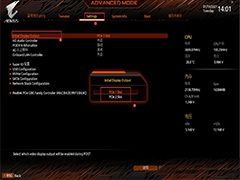
bios怎样设置独立显卡优先? 技嘉B550M主板设置核显与独显优先的技巧
bios怎样设置独立显卡优先?想要设置电脑主板核显优先级,该怎么设置呢?下面我们就来看看技嘉B550M主板设置核显与独显优先的技巧,详细请看下文介绍2022-12-08 技嘉主板u盘启动按f几进入bios?有很多朋友们在使用技嘉主板的时候想要进入bios界面进行相关设置,但不知道具体怎么操作。今天小编就给大家带来了技嘉主板bios设置方法,希2022-05-22
技嘉主板u盘启动按f几进入bios?有很多朋友们在使用技嘉主板的时候想要进入bios界面进行相关设置,但不知道具体怎么操作。今天小编就给大家带来了技嘉主板bios设置方法,希2022-05-22 这篇文章主要为大家介绍了技嘉雪雕B660M主板,具有一定的参考价值,感兴趣的小伙伴们可以参考一下,希望能够给你带来帮助2022-03-07
这篇文章主要为大家介绍了技嘉雪雕B660M主板,具有一定的参考价值,感兴趣的小伙伴们可以参考一下,希望能够给你带来帮助2022-03-07
技嘉小雕PRO Z690主板评测 酷睿i9-12900K轻松抗
这篇文章主要为大家介绍了技嘉小雕PRO Z690主板,具有一定的参考价值,感兴趣的小伙伴们可以参考一下,希望能够给你带来帮助2022-01-05 这篇文章主要为大家介绍了技嘉超级雕B660主板,具有一定的参考价值,感兴趣的小伙伴们可以参考一下,希望能够给你带来帮助2022-01-05
这篇文章主要为大家介绍了技嘉超级雕B660主板,具有一定的参考价值,感兴趣的小伙伴们可以参考一下,希望能够给你带来帮助2022-01-05 这篇文章主要为大家介绍了技嘉超级雕Z690,具有一定的参考价值,感兴趣的小伙伴们可以参考一下,希望能够给你带来帮助2021-11-29
这篇文章主要为大家介绍了技嘉超级雕Z690,具有一定的参考价值,感兴趣的小伙伴们可以参考一下,希望能够给你带来帮助2021-11-29
技嘉X570S性能怎么样?技嘉超级雕 X570S AORUS MASTER 主板详细评测
小编整理了Zen3时代的“觉醒大招”— 技嘉 超级雕 X570S AORUS MASTER 主板详细评测,感兴趣的朋友一起来看一看吧2021-09-10
技嘉雪雕B550M主板怎么样 技嘉雪雕B550M主板详细评测
雪雕是技嘉今年推出的新系列,这个系列除了采用白颜色装甲外,用料在中端入门主板中十分出彩,技嘉雪雕B550M主板就是其中之一。这款主板用料十分扎实,搭配近期刚刚推出的2021-09-03
技嘉主板tpm功能怎么开启? 技嘉主板开启tpm2.0的技巧
技嘉主板tpm功能怎么开启?升级win11需要开启tpm,技嘉主板该怎么开启呢?下面我们就来看看技嘉主板开启tpm2.0的技巧2021-07-02
AMD 3700X搭配技嘉B550主板怎么样?AMD 3700X搭配技嘉B550主板评测
一般情况下下来说intel CPU与AMD CPU相比同性能下,intel单核主频性能更强,可以在游戏中有更好的表现,而AMD核心数量更多,可以在多线程任务处理中取的更好的成绩,下面给2020-07-29


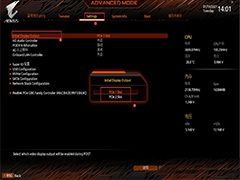








最新评论